El lanzamiento de iOS 7 sirvió para cambiar de forma radical varios aspectos que se habían mantenido constantes a lo largo de los años. En primer lugar, el más evidente: la interfaz de usuario. Una renovación que se llevaba reclamando desde hacía mucho tiempo pero que, cuando ha llegado, no ha sido del gusto de todos los usuarios. En segundo lugar, nuevas funcionalidades como el Centro de Control. Y en tercer lugar, la estabilidad (o, mejor dicho, la inestabilidad).

En este punto no parece haber discusión. iOS 7 ha introducido una sensación de inestabilidad desconocida hasta ahora en el sistema. Es de esperar que iOS 7.1 mejore considerablemente esta situación (algo que la propia Apple ha llegado a admitir). La mala noticia es que todo apunta a que habrá que esperar hasta marzo para poder instalarla.
Esta inestabilidad ha llevado a muchos usuarios a reinstalar desde cero sus dispositivos para ver si una instalación limpia era capaz de mejorar el sistema (algo que no siempre funciona). Pero no es la única ocasión en la que nos vemos en la necesidad de restaurar el iPad a los valores iniciales de fábrica. Por ejemplo, cuando hemos borrado datos y queremos recuperarlos de una copia de seguridad. O si hemos hecho el jailbreak, no estamos contentos y queremos volver a la situación inicial. Si alguno de estos es tu caso, aquí te contamos cómo instalar en tu iPad una versión limpia de iOS.
Desde iTunes
Hasta el lanzamiento de iOS 5 en 2011, donde Apple introdujo iCloud, el ordenador era el único vehículo para hacer copias de seguridad o sincronizar compras (aplicaciones, música) en nuestro iPad. La dependencia de este dispositivo con respecto al ordenador era prácticamente total.
También servía (y lo sigue haciendo) para restaurar un equipo a los valores iniciales de fábrica. Para ello, basta con conectar el iPad al ordenado, abrir iTunes, esperar a que lo detecte y en la pestaña inicial del programa pulsar en el botón Resturar iPad. iTunes nos preguntará si estamos seguros y, si respondemos afirmativamente, se descargará la última versión de iOS disponible para el modelo de iPad, validará el proceso y comenzará la instalación.
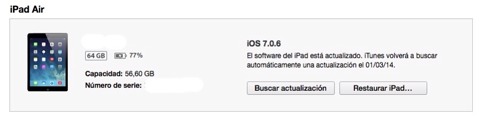
Es importante destacar que, si tenemos instalado iOS 7 o posterior y hemos activado la opción de Buscar mi iPad, iTunes nos pedirá que la desactivemos en la tableta antes de instalar la nueva versión de iOS.
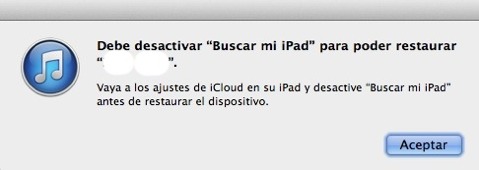
Pasados unos minutos y después de un par de reinicios veremos en el iPad la pantalla de bienvenida a iOS. A partir de ahí, como siempre, podremos configurar el dispositivo como un nuevo iPad o recuperar una copia de seguridad antigua (ya sea vía iTunes o iCloud).
Desde iOS

La segunda forma de restaurar el iPad a la configuración inicial es desde iOS. Para ello nos vamos a Ajustes -> General -> Restablecer y pulsamos en Borrar contenidos y ajustes. El sistema nos pedirá el código de desbloqueo y nos dará una última oportunidad para lanzar o cancelar el proceso. Si respondemos afirmativamente, descargará la última versión de iOS (igual que en iTunes) y la instalará en el dispositivo, borrando todos los datos personales que tuviésemos en él.
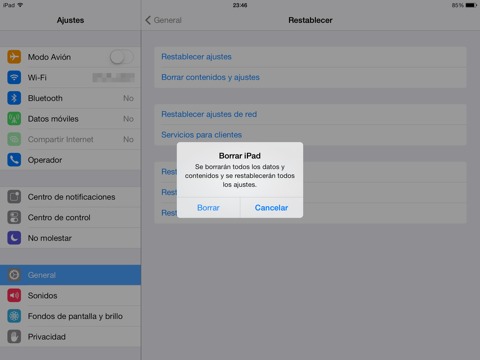
Primeros ajustes en iOS
Una vez reinstalado iOS se lanzará un asistente que nos guiará en los primeros pasos de configuración. Empezaremos seleccionando el idioma del sistema y el país en el que lo vamos a utilizar (valor que determina la tienda iTunes en la que podremos hacer las compras de aplicaciones, música, etc). Después iOS nos preguntará si vamos a configurar el equipo como un iPad nuevo (recomendado para nuevos usuarios) o queremos recuperar una copia de seguridad, pudiendo indicar como origen iTunes o iCloud.
Si escogemos iTunes tendremos que conectar el iPad al ordenador y abrir iTunes (si no lo hace automáticamente).
Si seleccionamos iCloud, iOS nos pedirá nuestra cuenta de usuario de iCloud. Después de indicar el usuario y la contraseña, el sistema nos mostrará las últimas copias realizadas (incluso las de otros equipos, como por ejemplo, un iPhone). Bastará con elegir una de ellas y dejar que el sistema haga su trabajo. Por supuesto, será necesario tener conectado el iPad a una red WiFi y una carga de batería superior al 50%, aunque lo mejor es mantenerlo enchufado a la red eléctrica.
Una vez finalizado el proceso podremos empezar a trabajar, aunque iOS nos mostrará un mensaje diciendo que todavía no ha terminado de restaurar todas las aplicaciones instaladas anteriormente. Por este motivo es necesario mantener la conexión a la red WiFi, ya que seguirá descargando aplicaciones de la nube. Esta restauración se puede alargar durante unas horas, así que se recomienda tener paciencia. En algunos casos las aplicaciones se quedan en un estado fantasma, sin terminar de instalar. Para solucionar el problema bastará con reiniciar el dispositivo.
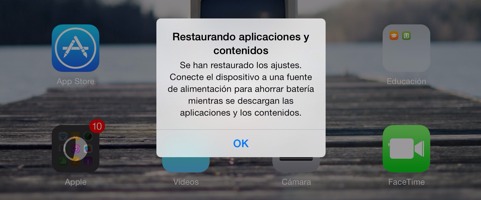
Después de esto tendremos el iPad con una versión limpia de iOS a la que habremos añadido una copia de seguridad realizada previamente. Si quieres saber cómo gestionar las copias de seguridad de tu dispositivo, puedes verlo en este enlace.


